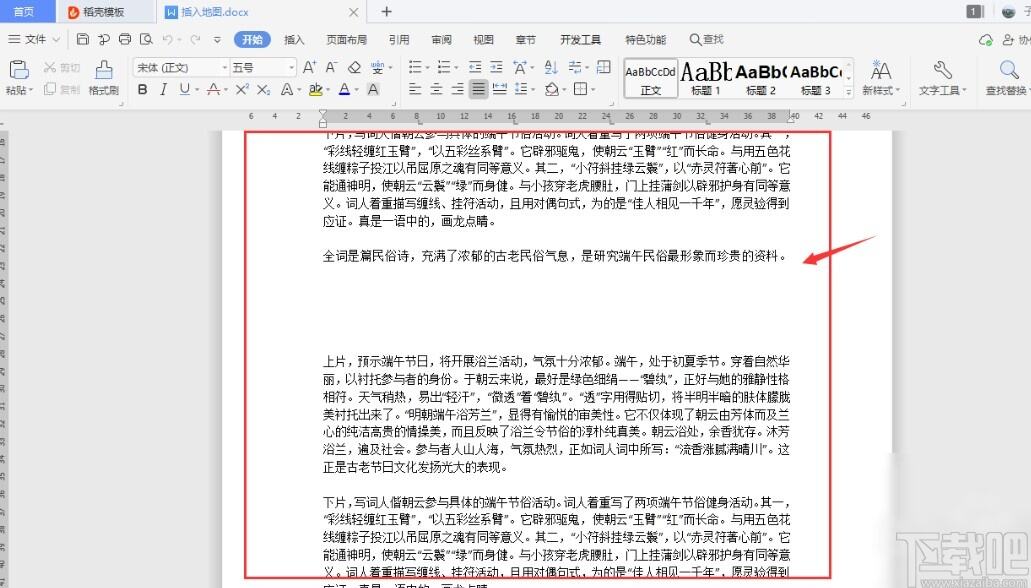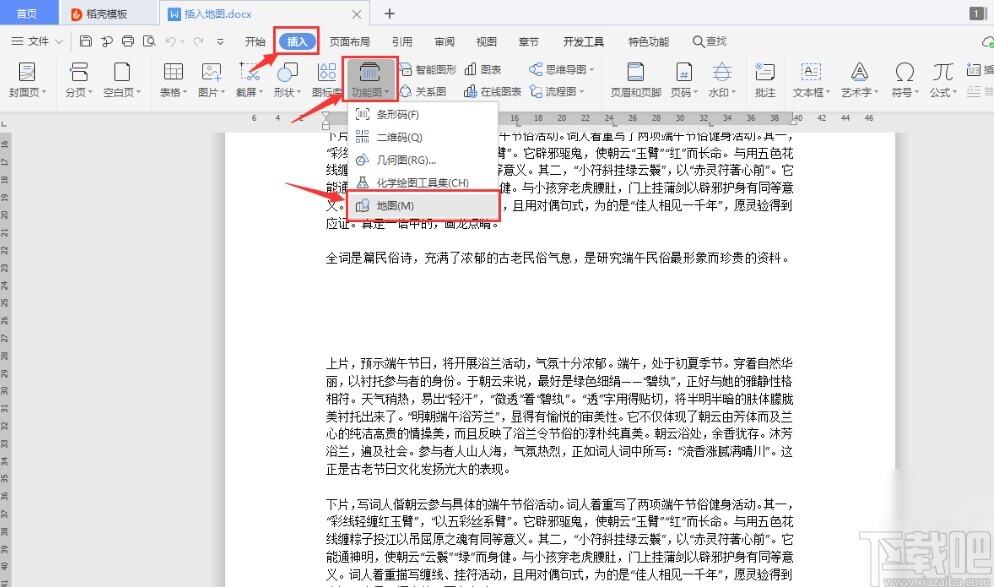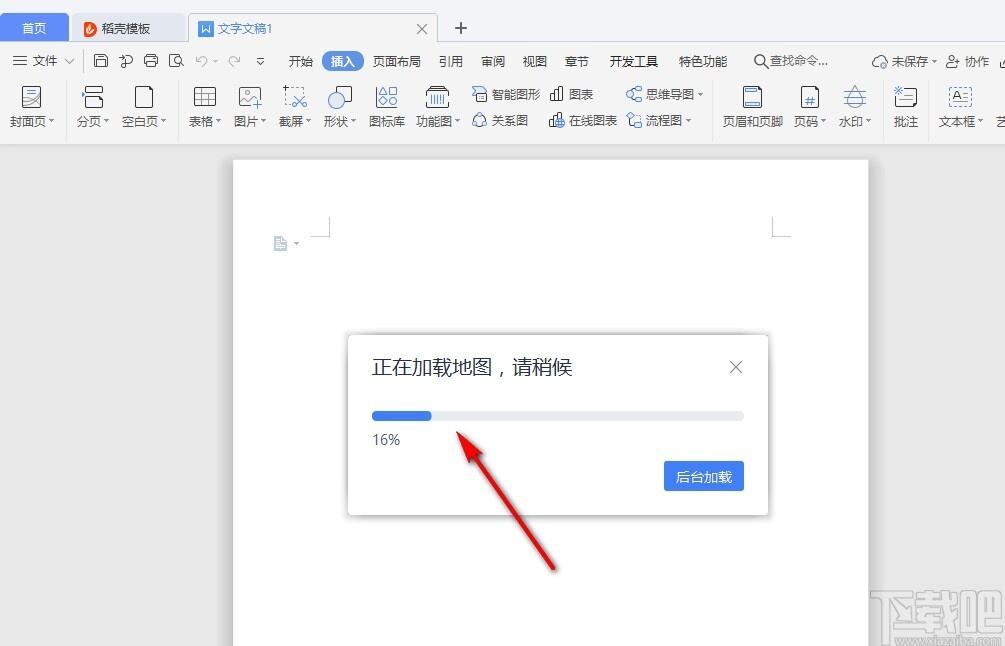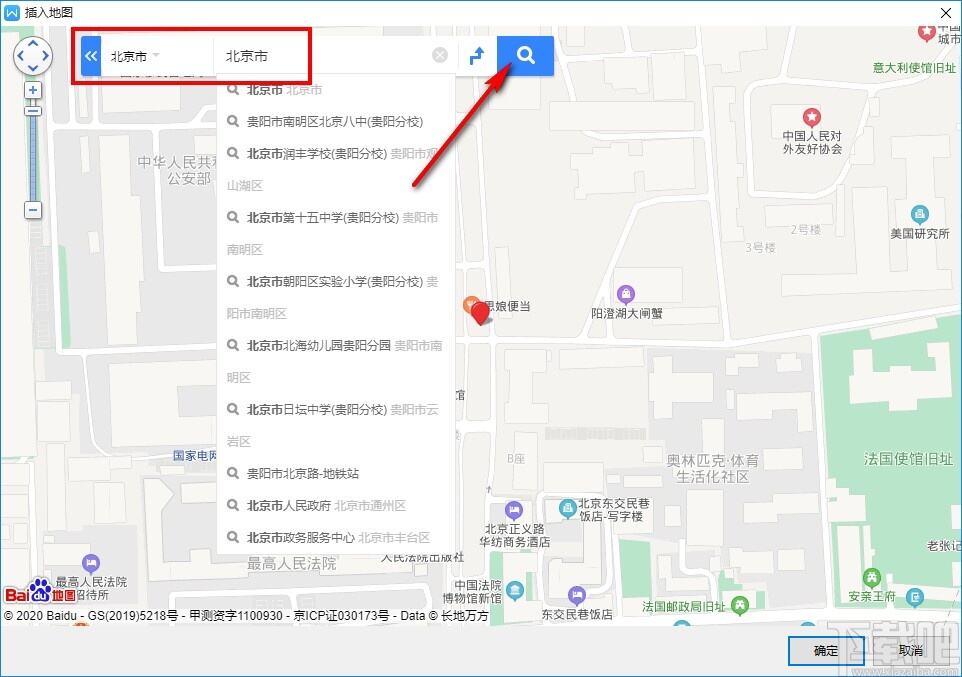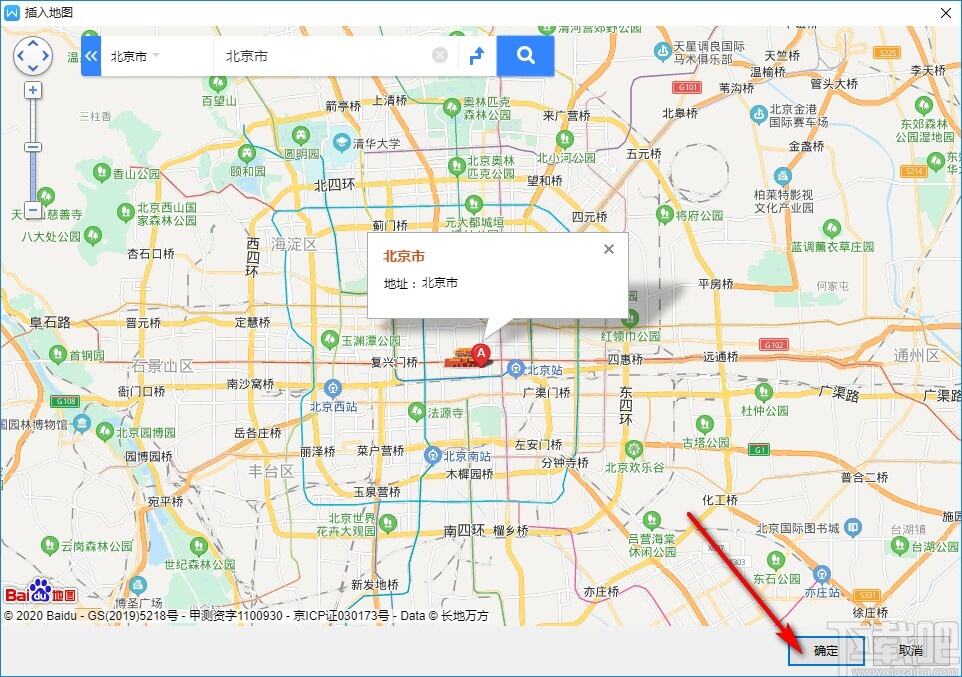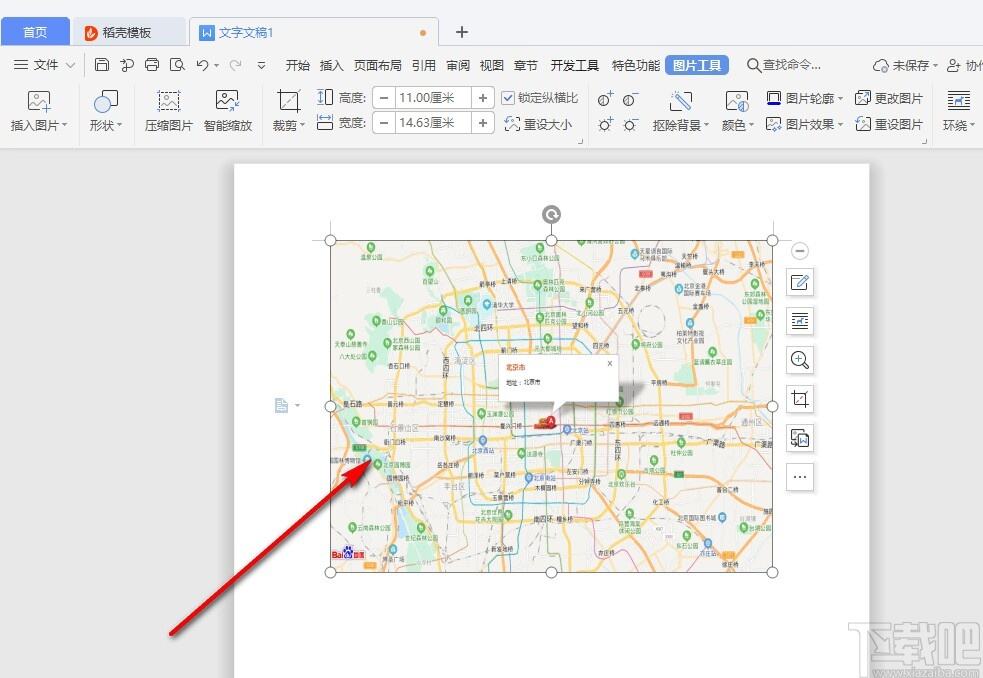WPS编辑Word时插入地图的操作方法
办公教程导读
收集整理了【WPS编辑Word时插入地图的操作方法】办公软件教程,小编现在分享给大家,供广大互联网技能从业者学习和参考。文章包含316字,纯文字阅读大概需要1分钟。
办公教程内容图文
2.点击想要插入地图的位置之后,点击上方的插图选项,接着再选择功能图,在功能图下方的列表中找到地图并点击。
3.点击这个地图选项之后,就会看到一个正在加载地图的提示界面,我们需要耐心的等待地图加载完成。
4.等待地图加载完成之后,我们在出现的界面左上角可以输入想要添加地图的地址进行搜索,可以搜索到目标地点周围的地图情况。
5.最后我们搜索到目标地址地图之后,点击界面右下角的这个确定按钮就可以将该地图添加到Word文件中了。
6.点击确定按钮将地图添加到Word文件之后的效果如下图中所示,大家可以作为参考。
办公教程总结
以上是为您收集整理的【WPS编辑Word时插入地图的操作方法】办公软件教程的全部内容,希望文章能够帮你了解办公软件教程WPS编辑Word时插入地图的操作方法。
如果觉得办公软件教程内容还不错,欢迎将网站推荐给好友。